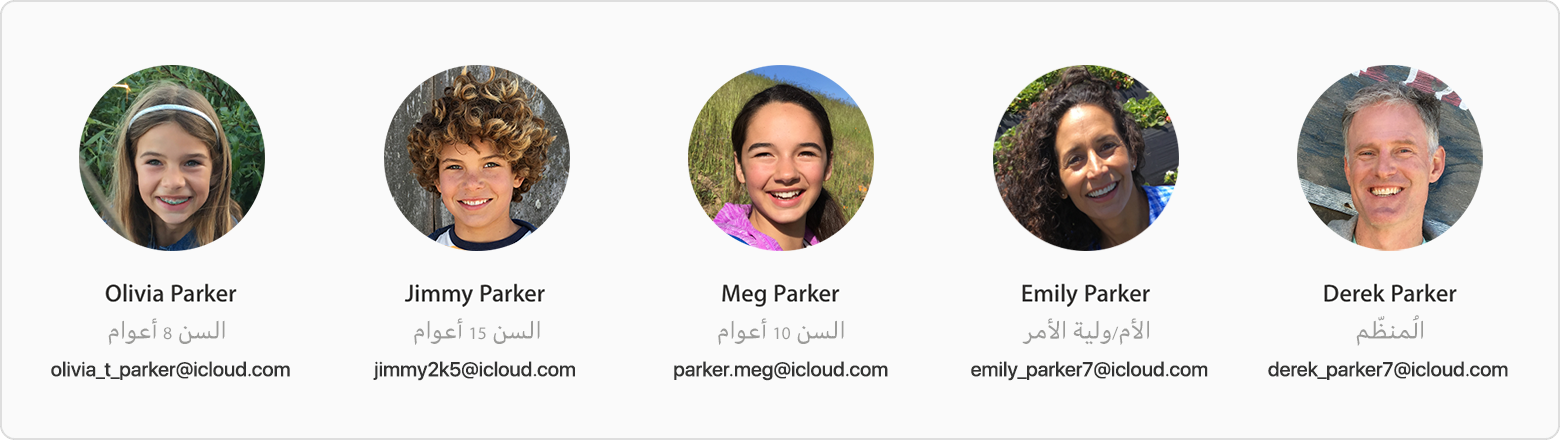
Apple ID هو الحساب الذي تستخدمه للوصول إلى جميع خدمات Apple بما فيها "المشاركة العائلية". يحتاج جميع أفراد عائلتك إلى الانضمام إلى المشاركة العائلية باستخدام Apple ID الخاص بهم. وبهذه الطريقة، يمكن لعائلتك مشاركة المشتريات وخطة Apple Music العائلية وتخزين iCloud والصور والمزيد دون مشاركة معلومات شخصية مثل البريد الإلكتروني أو الرسائل النصية أو كلمات المرور. إذا كان هناك شخص ما في عائلتك ليس لديه Apple ID بالفعل، يمكنه إنشاء Apple ID. يمكنك أيضًا إنشاء Apple ID لطفلك إذا لم يكن كبيرًا بما يكفي لإنشاء حساب بنفسه.
تأكيد Apple ID الذي تستخدمه في المشتريات
بعد إعداد المشاركة العائلية أو الانضمام إليها، راجع Apple ID الذي تستخدمه لعمليات الشراء من iTunes Store وBooks Store وApp Store. في معظم الحالات، هذا هو Apple ID نفسه الذي تستخدمه في كل مكان. ولكن، إذا كنت تستخدم Apple ID مختلفًا للمشتريات، يمكنك إدخاله لمشاركة المشتريات تلقائيًا مع عائلتك باستخدام Apple ID هذا.
بعد إعداد "المشاركة العائلية"، إليك الشكل الذي قد يبدو عليه حسابك. إذا تحققت من حساب طفلك، فمن المفترض أن يظهر لك Apple ID الخاص به بدلاً من Apple ID الخاص بك.
التحقق من Apple ID الخاص بك في iCloud
في iPhone، اضغط على "الإعدادات" > [اسمك]. إذا كنت تستخدم نظام التشغيل iOS 10.2 أو إصدارًا أحدث، فاضغط على "الإعدادات" > iCloud.
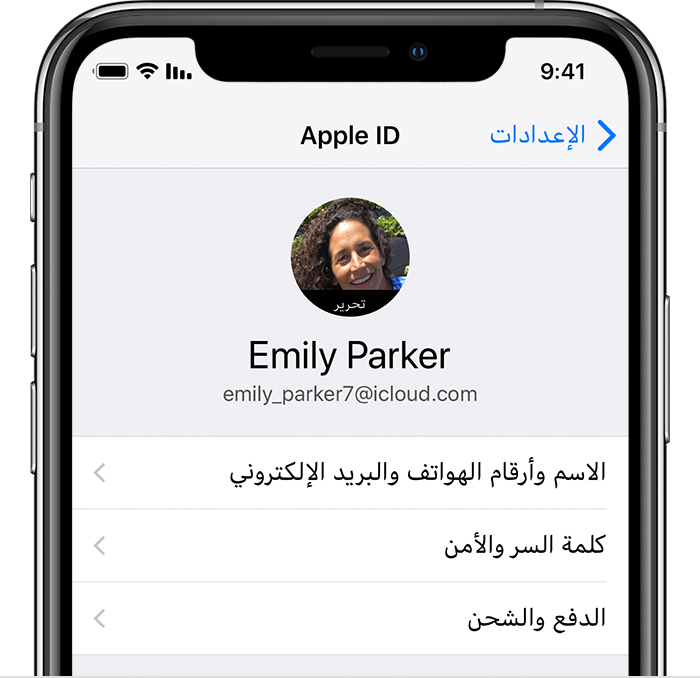
على Mac، اختر "قائمة Apple" > "تفضيلات النظام"، ثم انقر على "المشاركة العائلية". إذا كنت تستخدم macOS Mojave أو إصدارًا أقدم، فاختر قائمة Apple > "تفضيلات النظام"، ثم انقر على iCloud.
تحقق من Apple ID الذي تستخدمه لمشاركة المشتريات والموسيقى
على iPhone، اضغط على "الإعدادات" > [اسمك] > المشاركة العائلية. إذا كنت تستخدم iOS 10.2 أو إصدارًا أقدم، فاضغط على "الإعدادات" > iCloud > "العائلة"، ثم اضغط على اسمك.
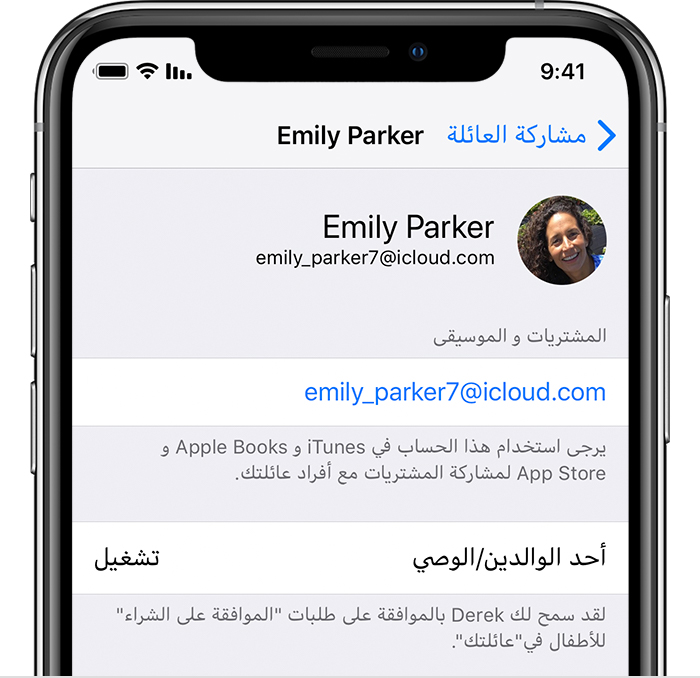
على Mac، اختر "قائمة Apple" > "تفضيلات النظام"، ثم انقر على "مشاركة المشتريات". إذا كنت تستخدم macOS Mojave أو إصدارًا أقدم، فاختر قائمة Apple > "تفضيلات النظام"، ثم انقر على iCloud. انقر على "إدارة العائلة"، ثم اضغط على اسمك.
التحقق من Apple ID الخاص بك في iTunesوApp Stores
على iPhone، اضغط على "الإعدادات" > [اسمك] > iTunes وApp Store. إذا كنت تستخدم iOS 10.2 أو إصدارًا أقدم، فاضغط على "الإعدادات" > iTunes وApp Store.
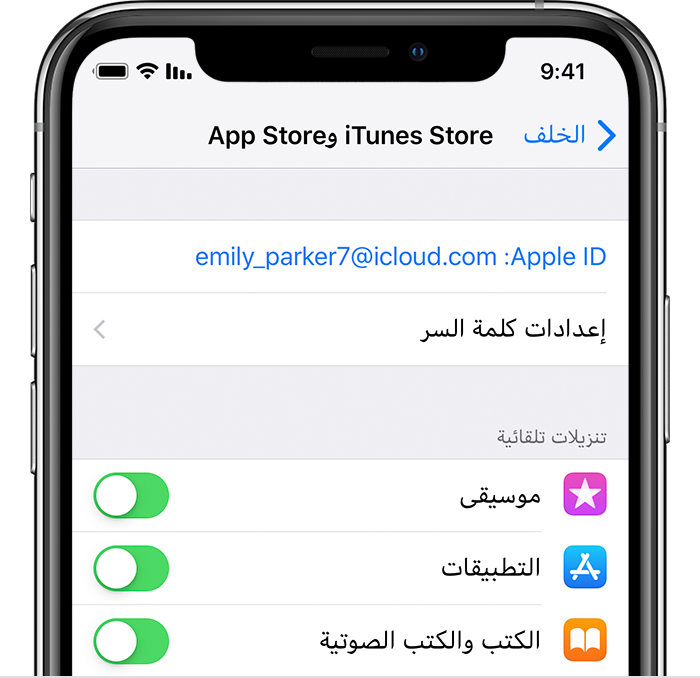
على Mac، افتح App Store> [اسمك]، ثم انقر على "عرض المعلومات".
يُفترض أن يتوافق هذا مع Apple ID الذي تستخدمه لمشاركة المشتريات في "المشاركة العائلية".

تجنب مشاركة Apple ID
إذا كنت تقوم بمشاركة Apple ID نفسه مع عضو في العائلة للقيام بمشتريات iTunes وApp Store، فسوف تتعامل معك بعض الخدمات على أنك الشخص نفسه. وقد تظهر لك المشاكل التالية وغيرها من المشاكل:
- الاشتراك العائلي في Apple Music: بدلاً من تلقي عضويتك مع مكتبتك، ستقوم بمشاركة مكتبة وتوصيات مع عضو العائلة الآخر.
- مشتريات iTunes Store وApple Books وApp Store: إذا تم إيقاف "المشاركة العائلية" في أي وقت، فسيحتفظ مالك الـ Apple ID المشترك بجميع المشتريات. وقد تفقد الوصول إلى كل شيء في الحساب، بما في ذلك المشتريات التي بدأتها.
- Apple Podcasts وApple Books وiTunes U: قد تتم مزامنة حلقات البودكاست والإشارات المرجعية ودورات iTunes U وفقًا لتفضيلات عضو العائلة الآخر أو حذفها بدون قصد.
لمعرفة أي Apple ID يستخدمه عضو العائلة في المشاركة، اضغط على "الإعدادات" > [اسمك] > "المشاركة العائلية" ثم اضغط على اسمه. إذا كنت تستخدم الإصدار iOS 10.2 أو إصدارًا أقدم، فاضغط على "الإعدادات" > iCloud. > العائلة. تأكد من عدم وجود شخص آخر يستخدم Apple ID الخاص بك لمشاركة المحتوى.

تعرّف على المزيد
- إنشاء حساب طفلك وإدارته.
- راجع ما يمكنك مشاركته مع عائلتك، وما لا يمكنك مشاركته. على سبيل المثال، يمكنك مشاركة الموسيقى والمزيد من iTunes Store، ولكن لا يمكنك مشاركة الأغاني التي تمت إضافتها إلى iTunes Match من خارج iTunes Store.
- احصل على مساعدة إذا لم تتمكن من رؤية المحتوى المشترك الخاص بعائلتك.